Provedením čistého spuštění by mělo být vše hotovo
- Pokud máte co do činění s chybou aktualizace 0x8031004a, může to být způsobeno poškozenými systémovými soubory.
- Rychlým a efektivním řešením tohoto problému je reset aktualizačních komponent.
- V nejhorších případech můžete provést upgrade na místě.
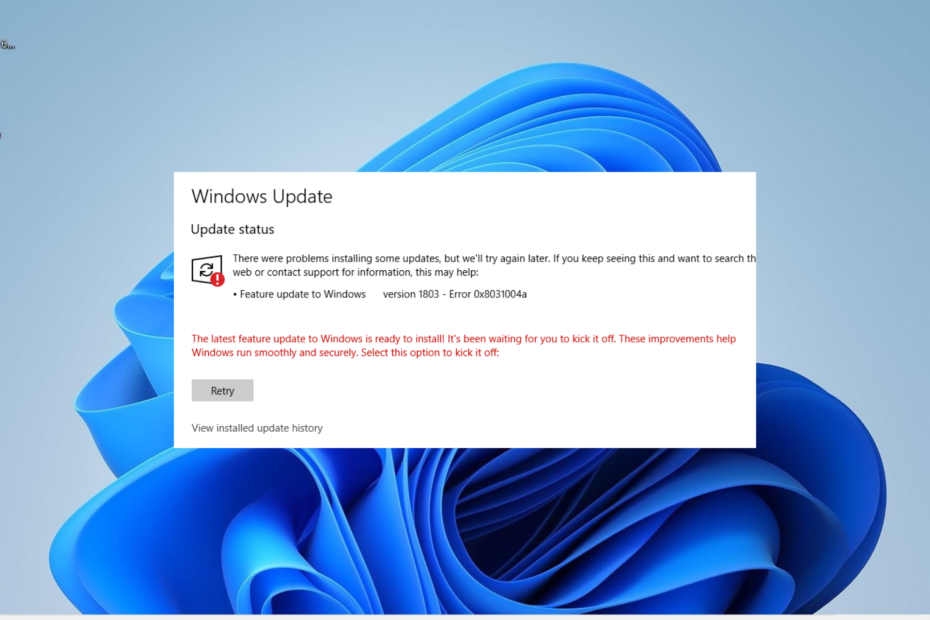
XINSTALUJTE KLIKNUTÍM NA STAŽENÍ SOUBORU
- Stáhněte si Fortect a nainstalujte jej na vašem PC.
- Spusťte proces skenování nástroje hledat poškozené soubory, které jsou zdrojem vašeho problému.
- Klikněte pravým tlačítkem na Spusťte opravu takže nástroj mohl spustit opravný algoritmus.
- Fortect byl stažen uživatelem 0 čtenáři tento měsíc.
Aktualizace systému Windows jsou důležité pro řešení nepříjemných problémů v počítači. Uživatelé se však setkávají s různými problémy při pokusu o aktualizaci svých počítačů, přičemž kód chyby 0x8031004a je nápadný.
I když tento problém mohou způsobit různé faktory, není nejobtížnější jej opravit. A my vám v tomto podrobném návodu ukážeme rychlé způsoby, jak chybu odstranit.
Proč se mi zobrazuje chybový kód 0x8031004a
Níže jsou uvedeny některé z možných příčin této chyby:
- Chybné systémové soubory: Jednou z hlavních příčin tohoto problému je poškozený nebo chybějící systémový soubor. Chybovou zprávu můžete obejít pomocí opravy a obnovení těchto souborů.
- Nedostatečná paměť: Pokud máte v počítači příliš mnoho nevyžádaných souborů, může se vám při pokusu zobrazit tato chyba aktualizujte svůj počítač. Chcete-li tento problém vyřešit, musíte spustit nástroj Vyčištění disku.
- Porucha součástí: Občas se může zobrazit chyba 0x8031004a kvůli problémům s některými součástmi aktualizace. Řešením je restartování těchto komponent.
Jak mohu opravit kód chyby 0x8031004a
1. Proveďte čisté spuštění
- zmáčkni Okna klíč + R, typ msconfiga hit Vstupte.
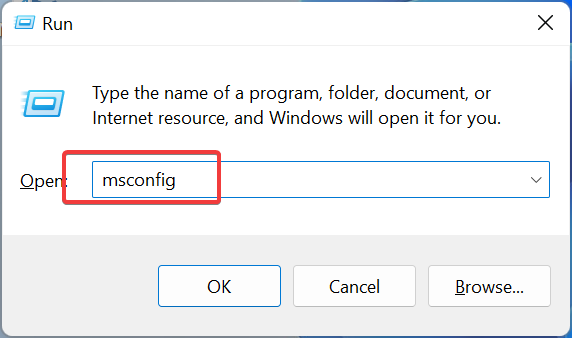
- Vybrat Služby v horní části zkontrolujte Skryjte všechny služby Microsoftu a klepněte na Vypnout vše knoflík.
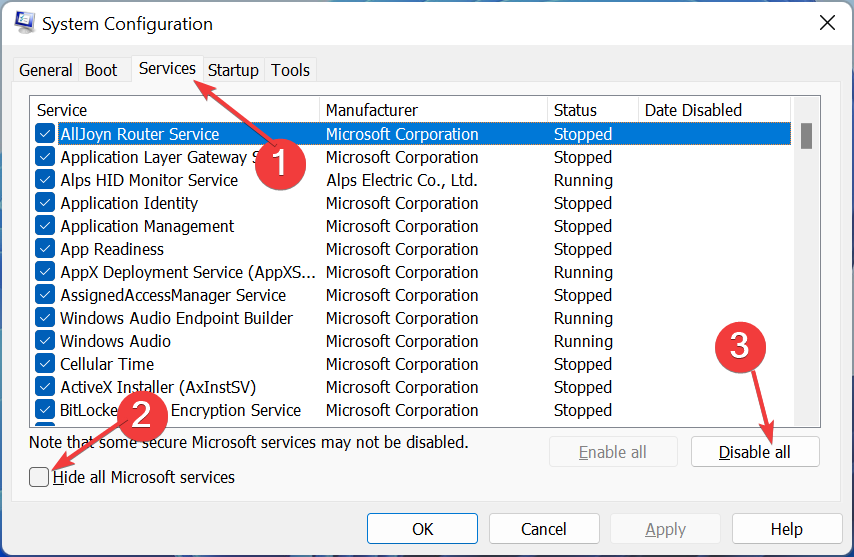
- Dále klikněte na Spuštění záložka nahoře.
- Klikněte na Otevřete Správce úloh odkaz.
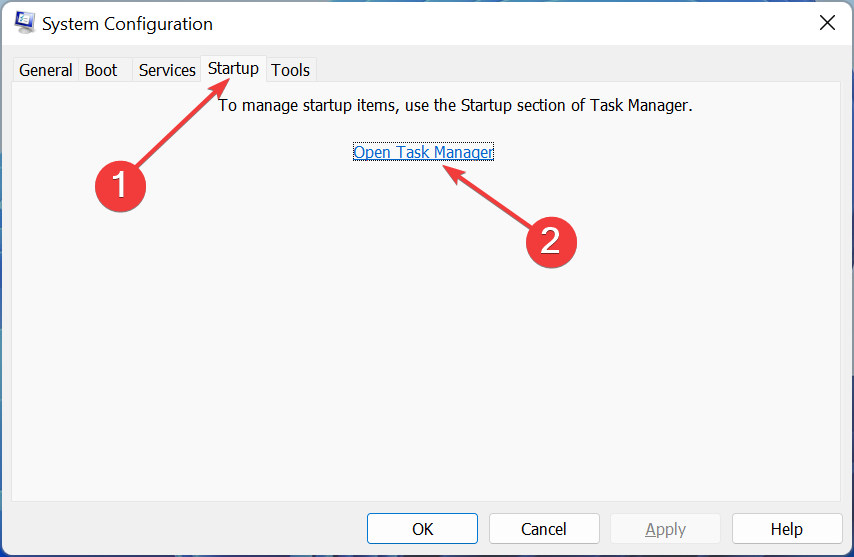
- Klikněte pravým tlačítkem na každou z aplikací a vyberte Zakázat.
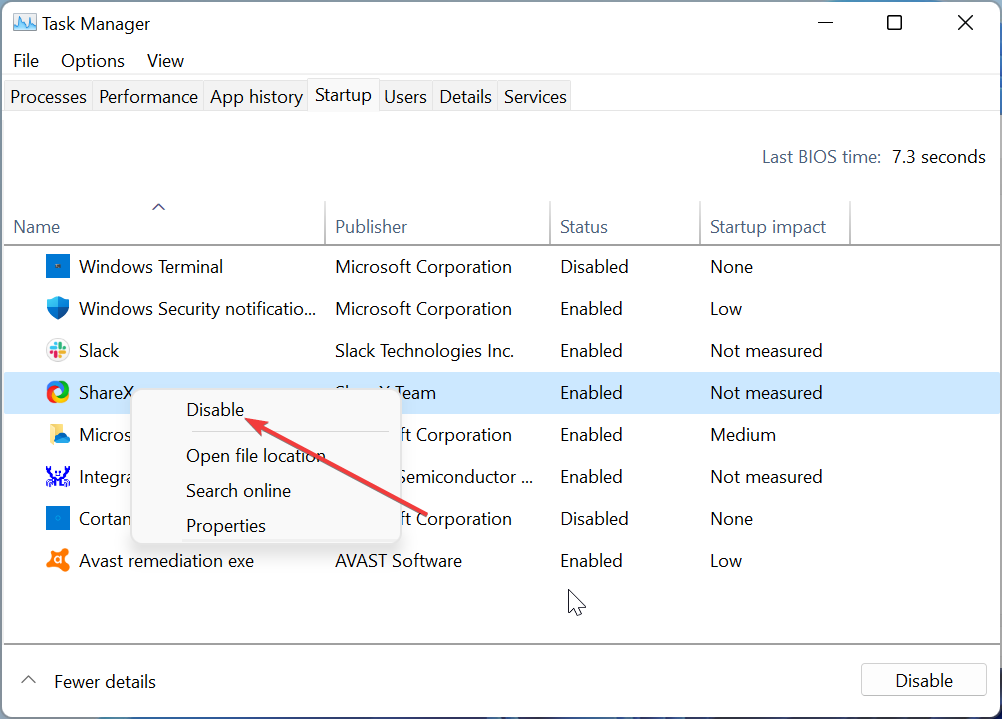
- Nakonec se vraťte do okna Konfigurace systému a klikněte na Aplikovat tlačítko a poté OK.
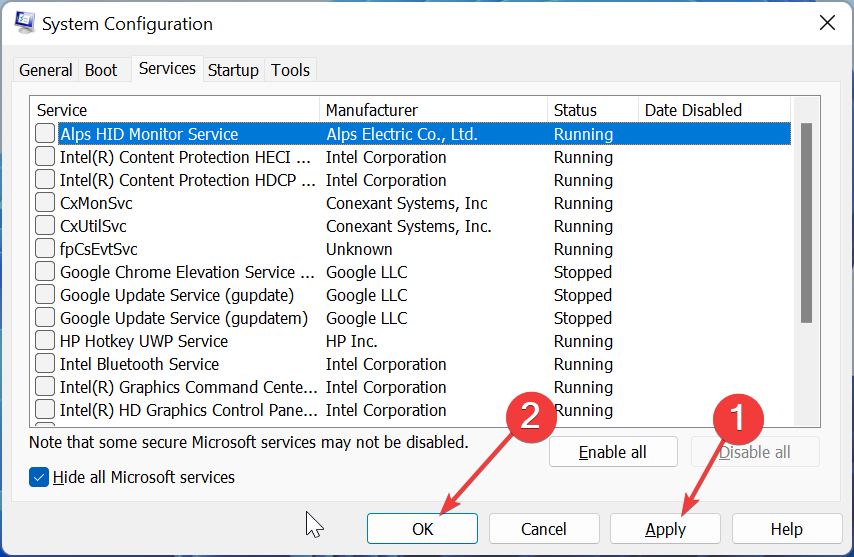
Chyba 0x8031004a může být někdy způsobena konfliktem mezi některými aplikacemi třetích stran. Zde by mělo stačit provedení čistého spuštění.
2. Resetujte součásti aktualizace systému Windows
- zmáčkni Okna klíč, typ cmda vyberte Spustit jako administrátor pod příkazovým řádkem.
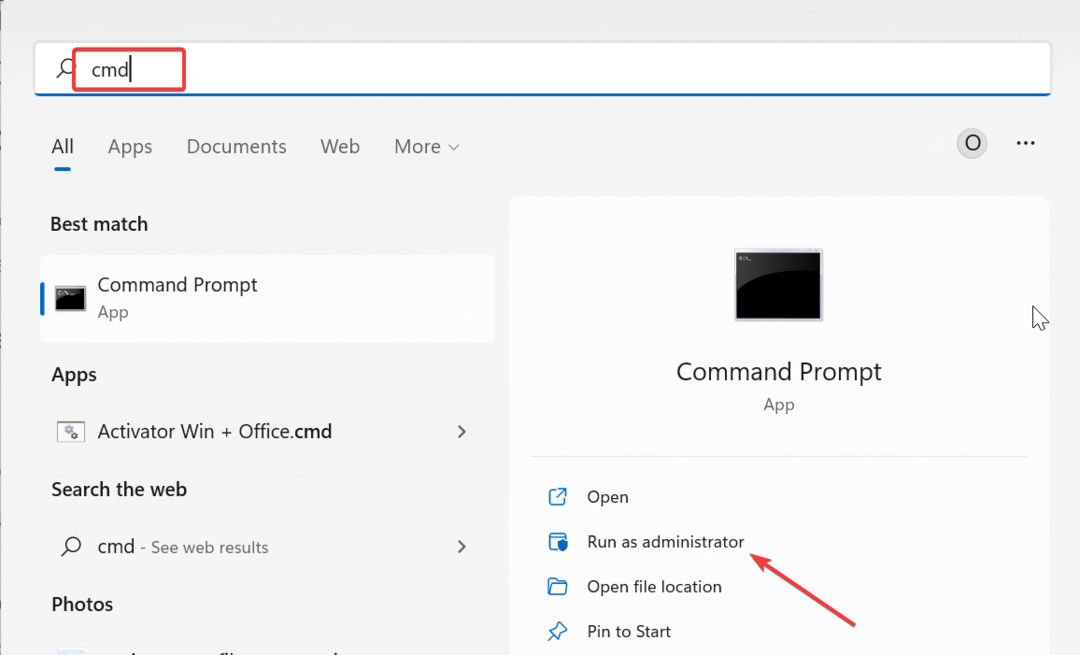
- Zadejte níže uvedené příkazy a stiskněte Vstupte po každém:
Net stop bityZastavení sítě wuauservNet stop appidsvcNet stop cryptsvcDel %ALLUSERSPROFILE%\Microsoft\Network\Downloader\qmgr*.dat /QDel "%HOMEDRIVE%\Users\All Users\Microsoft\Network\Downloader\qmgr*.dat" /QDel %WINDIR%\SoftwareDistribution\*.* /s /QČisté startovací bityNet start wuauservNet start appidsvcNet start cryptsvc - Nakonec počkejte na dokončení příkazů a restartujte počítač.
V některých případech může být chyba 0x8031004a způsobena problémy s jednou nebo více důležitými aktualizačními součástmi. Chcete-li se chyby zbavit, musíte tyto součásti restartovat.
- Chyba 0x80073d27: Jak opravit tento problém s herními službami
- Co je kód chyby 999 a jak jej rychle opravit
- 0xc0000218 Chyba BSoD: Jak ji opravit v systému Windows 10 a 11
- Oprava: Ke změně souboru vyžadujete oprávnění od každého
- 0x8024a204 Chyba Windows Update: Jak ji opravit
3. Spusťte Poradce při potížích se službou Windows Update
- zmáčkni Okna klíč + já a vybrat si Odstraňte problémy v pravém panelu.
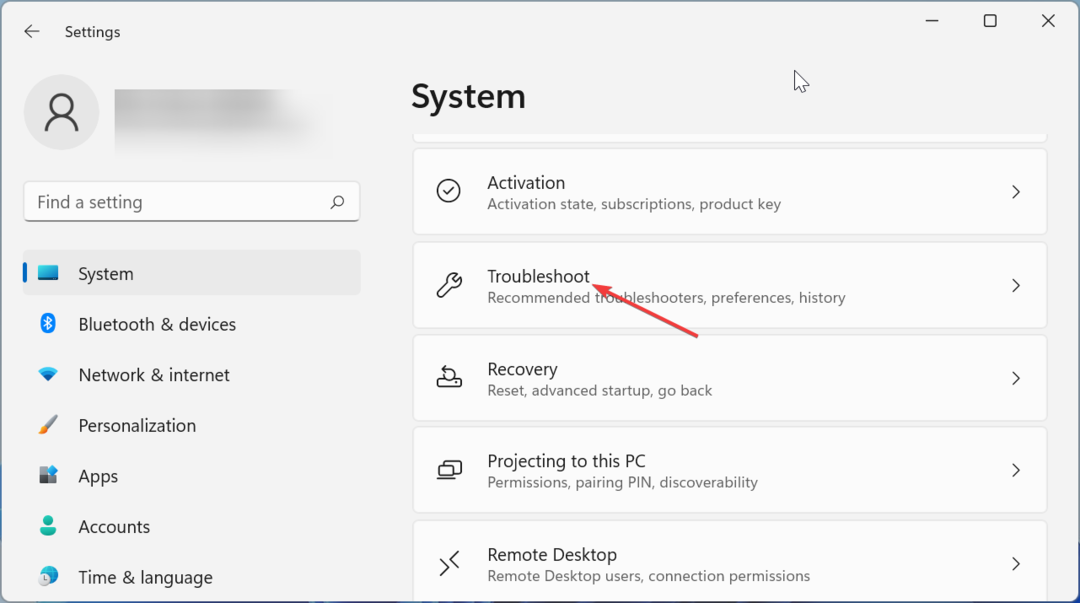
- Klikněte na Další nástroje pro odstraňování problémů možnost na další stránce.
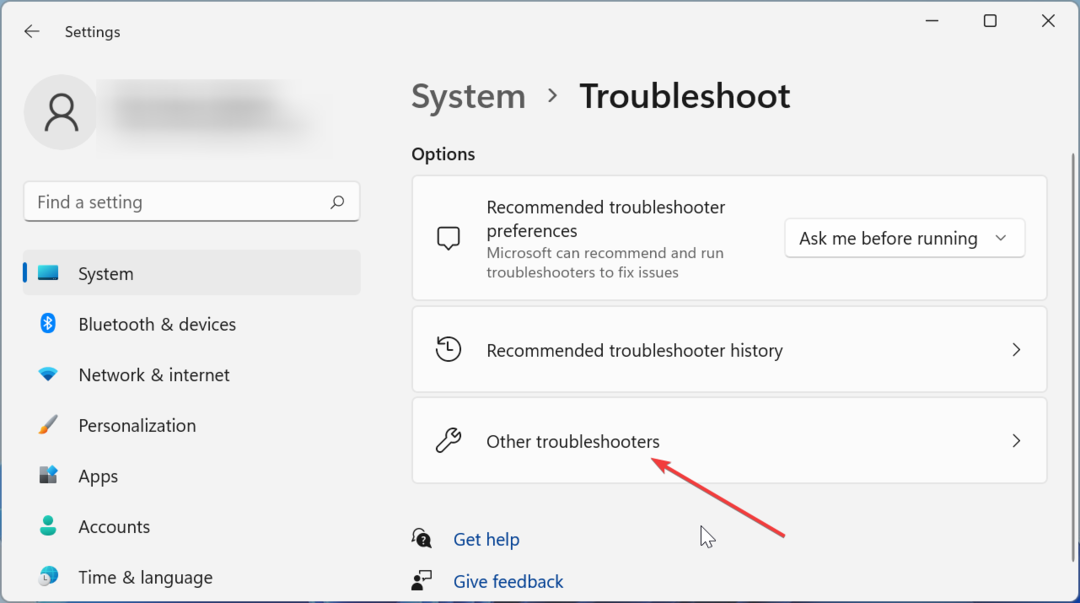
- Nakonec klikněte na Běh tlačítko před Windows Update volba.
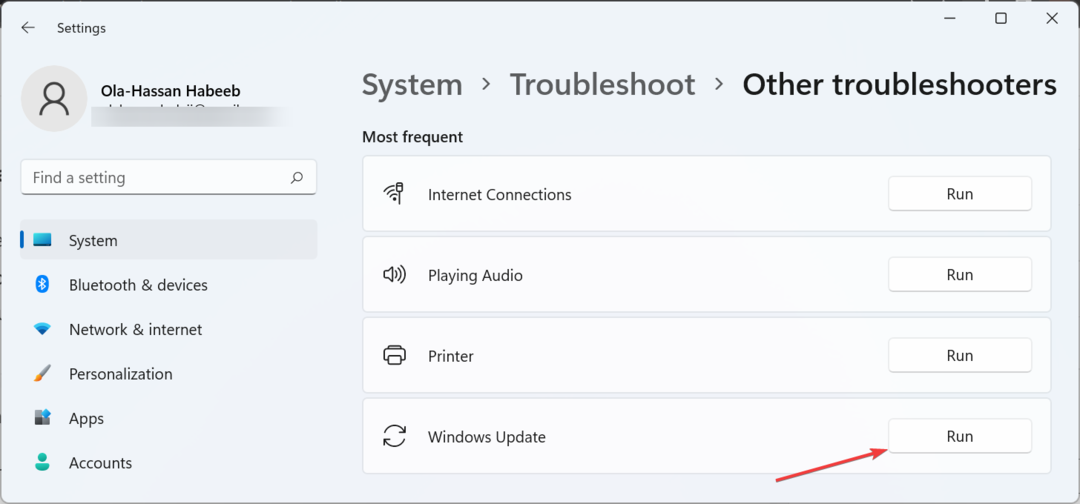
Tip odborníka:
SPONZOROVÁNO
Některé problémy s PC je těžké řešit, zejména pokud jde o chybějící nebo poškozené systémové soubory a úložiště vašeho Windows.
Ujistěte se, že používáte vyhrazený nástroj, jako je např Fortect, který naskenuje a nahradí vaše poškozené soubory jejich čerstvými verzemi ze svého úložiště.
Chyba 0x8031004a může být někdy způsobena problémy s některými službami a součástmi. Řešením je spustit Poradce při potížích se službou Windows Update.
4. Opravte systémové soubory
- zmáčkni Okna klíč, typ cmda vyberte Spustit jako administrátor pod příkazovým řádkem.
- Zadejte příkaz níže a stiskněte Vstupte spustit to:
DISM /online /čištění-obrazu /restorehealth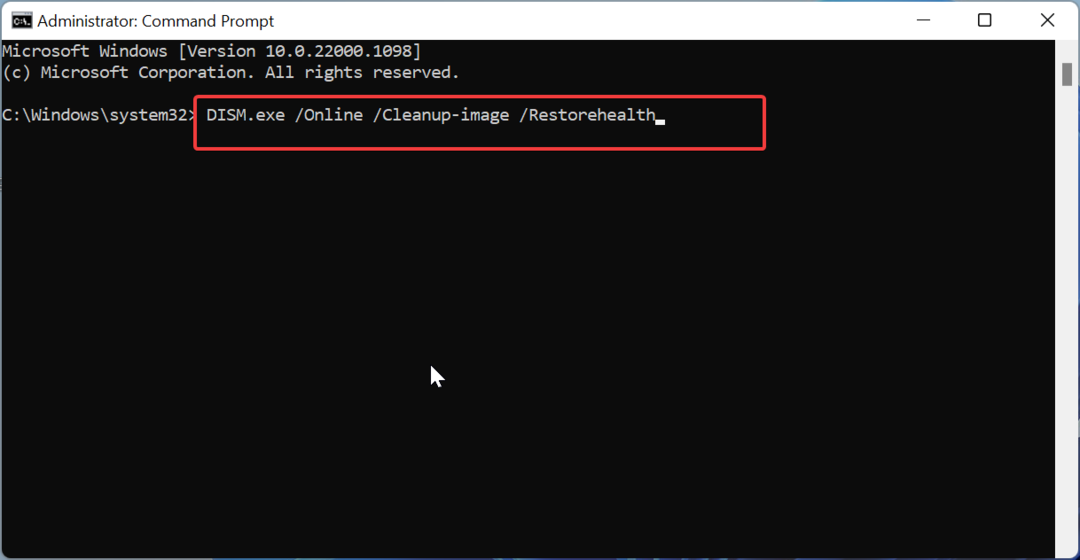
- Počkejte, až příkaz skončí.
- Nyní spusťte níže uvedený příkaz:
sfc /scannow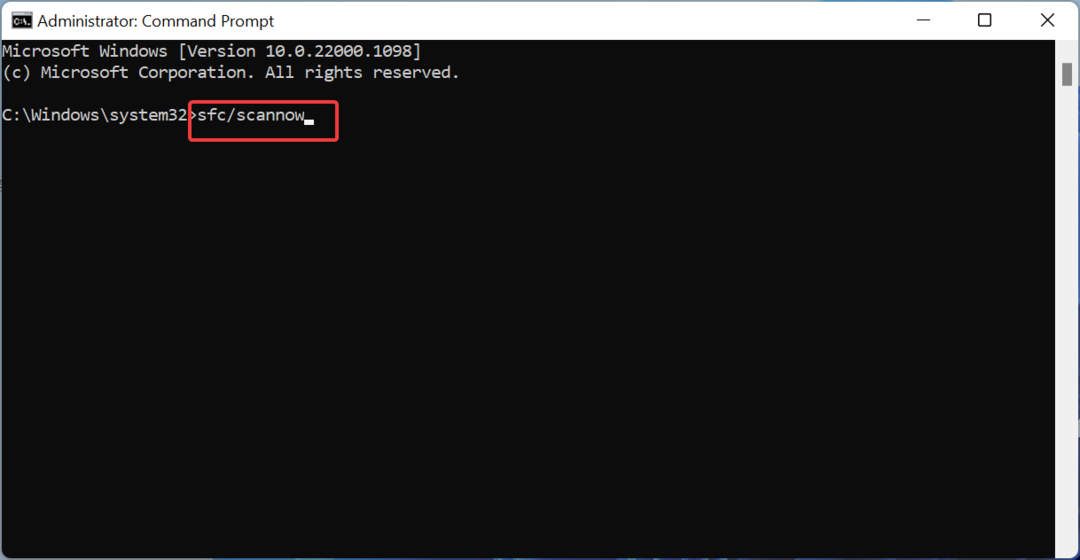
- Nakonec počkejte, až příkaz skončí, a restartujte počítač.
V některých případech způsobují poškozené nebo chybějící systémové soubory různé problémy a tato chyba aktualizace 0x8031004a se neliší. Chcete-li to vyřešit, musíte provést několik skenů.
5. Proveďte místní upgrade
- Přejít na oficiální stránky ke stažení Windows 11 a klikněte Stáhnout teď pod Vytvořte instalační médium Windows 11 sekce.
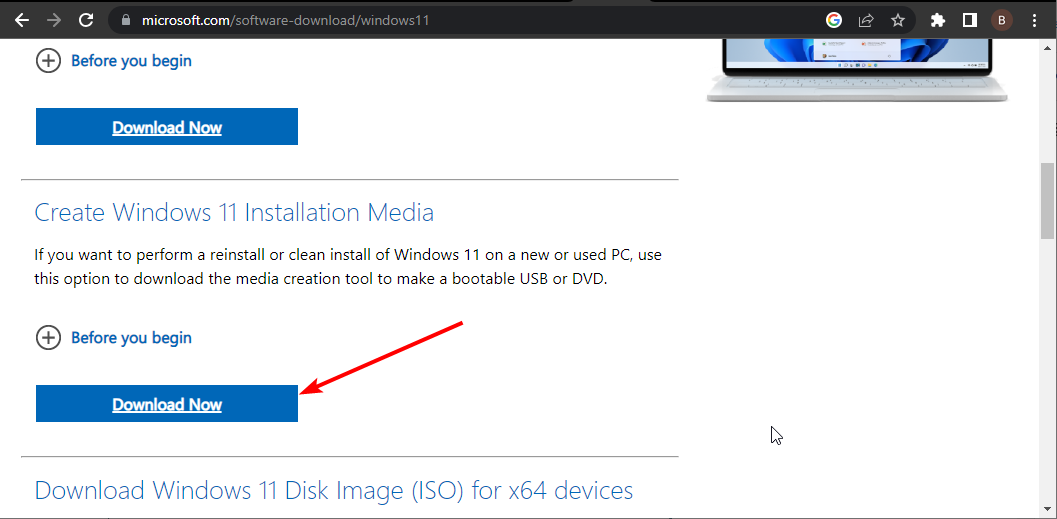
- Poklepáním na stažený soubor jej spusťte.
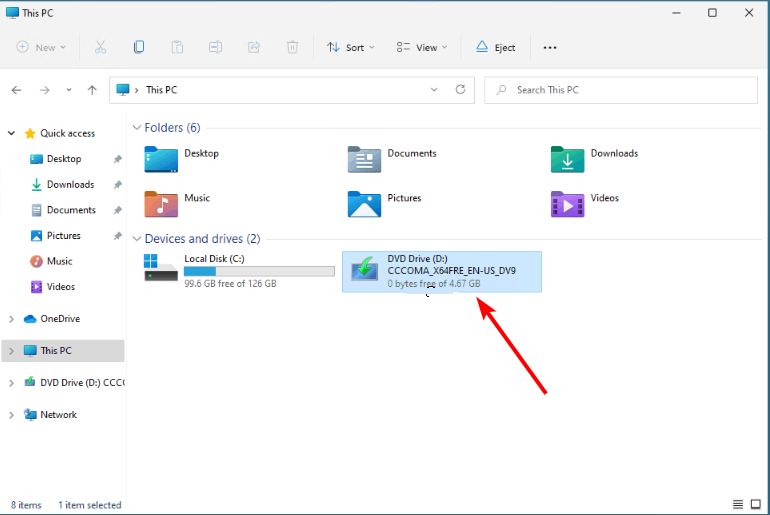
- Nyní počkejte, až systém Windows připraví nastavení, a klikněte Ano po výzvě.
- Dále přijměte Licenční smlouva a počkejte, než si Windows stáhne požadované aktualizace.
- Vyberte si mezi zachováním souborů a aplikací a jejich odstraněním. Protože chcete provést upgrade na místě, ponechte doporučená nastavení, tj. ponechejte si soubory a aplikace.
- Nyní klikněte na Nainstalujte tlačítko pro zahájení místního upgradu.
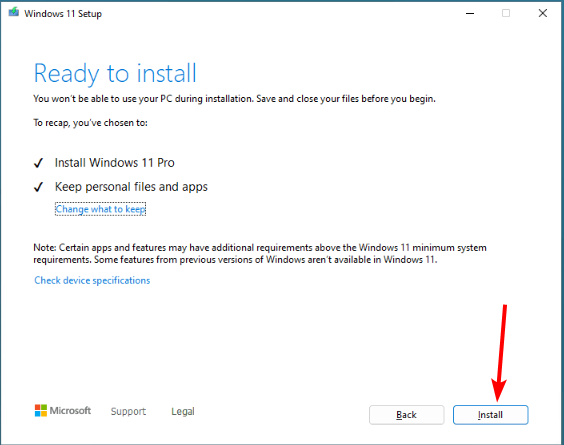
- Nakonec počkejte, až systém Windows zkopíruje potřebné soubory pro upgrade zařízení a restartuje počítač.
Pokud se aktualizace nezdaří s kódem chyby 0x8031004a, musíte provést opravu opravy. To vám pomůže vynutit si aktualizaci.
Chyba aktualizace 0x8031004a může být pěkně nepříjemná, ale její oprava není nejobtížnější. Naštěstí vám řešení v této příručce usnadnili práci.
Podobně, pokud máte jiné problémy, jako je Chyba aktualizace 0x8007371c, měli byste to být schopni opravit pomocí řešení v této příručce.
Podařilo se vám problém vyřešit? Neváhejte a dejte nám vědět v komentářích níže.
Stále dochází k problémům?
SPONZOROVÁNO
Pokud výše uvedené návrhy váš problém nevyřešily, váš počítač může zaznamenat závažnější potíže se systémem Windows. Doporučujeme zvolit řešení typu „vše v jednom“. Fortect efektivně řešit problémy. Po instalaci stačí kliknout na Zobrazit a opravit a poté stiskněte Spusťte opravu.


